Comment ajouter et gérer plusieurs comptes Instagram (sans larmes)
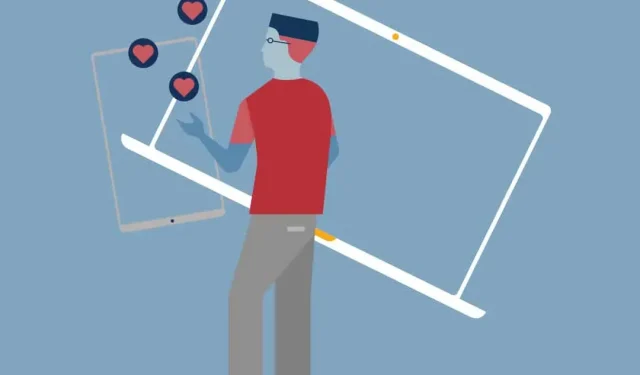
Gérez-vous plusieurs comptes Instagram ? Si oui, alors vous savez que garder une trace de chacun d’eux peut être délicat. Sans oublier que si vous utilisez la même adresse e-mail pour tous vos comptes, vous devrez vous connecter et vous déconnecter tout le temps juste pour basculer entre eux.
Et si je vous disais qu’Instagram a un hack qui vous permet de gérer plusieurs comptes avec un seul e-mail ?
C’est vrai! Avec une petite configuration, vous pouvez facilement ajouter et gérer plusieurs comptes Instagram à partir d’une seule adresse e-mail. Suivez ce guide pour apprendre tout ce que vous devez savoir sur la gestion de plusieurs comptes Instagram, ainsi que sur la façon d’éviter de publier sur le mauvais compte.
Puis-je avoir plusieurs comptes Instagram ?
Oui, vous pouvez avoir plusieurs comptes Instagram ! En fait, vous pouvez désormais ajouter jusqu’à cinq comptes et basculer rapidement entre eux sans vous déconnecter et vous reconnecter.
Cette fonctionnalité est incluse dans la version 7.15 et supérieure pour iOS et Android et fonctionnera sur n’importe quelle application Instagram qui utilise ce logiciel.
Si vous utilisez une version supérieure ou si vous souhaitez simplement gérer plus de cinq comptes à la fois, un tableau de bord de médias sociaux comme Hootsuite vous permettra de gérer encore plus de comptes Instagram et de partager les responsabilités de gestion avec d’autres membres de l’équipe.
Vous pouvez également avoir plusieurs chaînes YouTube, plusieurs pages Facebook et plusieurs comptes Twitter. Consultez les ressources connexes pour plus d’informations.
Comment ouvrir plusieurs comptes Instagram
Vous pouvez créer plusieurs comptes Instagram sur votre téléphone directement depuis l’application Instagram.
Pour créer un nouveau compte Instagram, suivez ces étapes :
- Ouvrez Instagram et accédez à votre page de profil.
- Appuyez sur l’icône hamburger, puis sélectionnez Paramètres.
- Cliquez sur Ajouter un compte.
- Cliquez sur Créer un nouveau compte.
- Choisissez un nouveau nom d’utilisateur pour votre compte.
- Choisissez ensuite un mot de passe.
- Cliquez sur Terminer l’inscription.
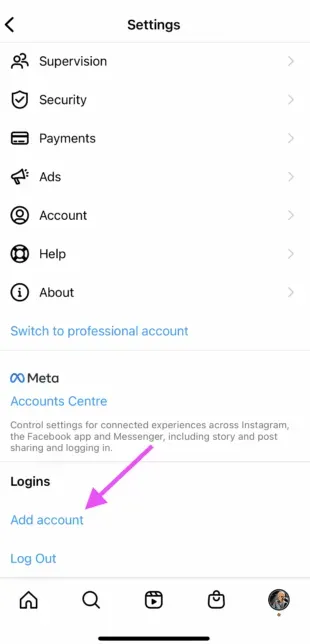
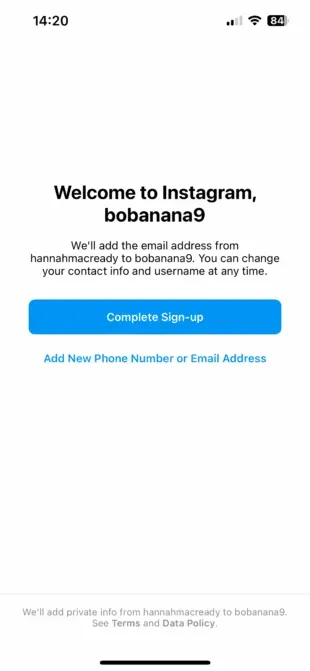
Prêt!
Une fois que vous avez configuré vos comptes, cliquez sur « Ajouter un compte » puis sur « Se connecter avec un compte existant ». À partir de là, vous pouvez saisir les informations de connexion du compte que vous souhaitez ajouter.
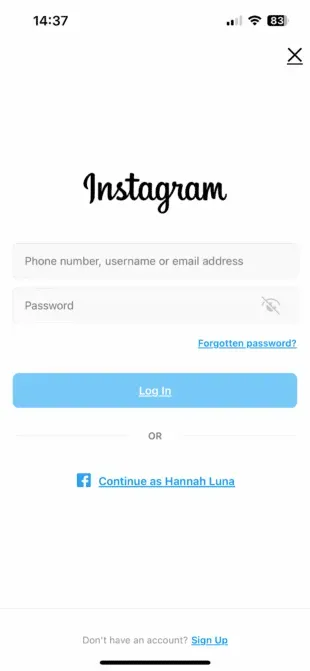
Cliquez sur « Connexion » et votre nouveau compte sera disponible sur la page principale de votre profil Instagram.
Comment basculer entre les comptes Instagram
Maintenant que vous savez comment créer un nouveau compte Instagram, vous vous demandez probablement comment passer de l’un à l’autre.
Pour basculer entre plusieurs comptes Instagram :
- Accédez à votre page de profil et appuyez sur votre nom d’utilisateur dans le coin supérieur gauche. Une fenêtre contextuelle s’ouvrira avec tous les comptes auxquels vous êtes connecté.
- Choisissez le compte que vous souhaitez utiliser. Le compte sélectionné sera ouvert.
- Postez, commentez, aimez et participez autant que vous le souhaitez sur ce compte. Lorsque vous êtes prêt à passer à un autre compte, appuyez à nouveau sur votre nom d’utilisateur pour sélectionner un autre compte.
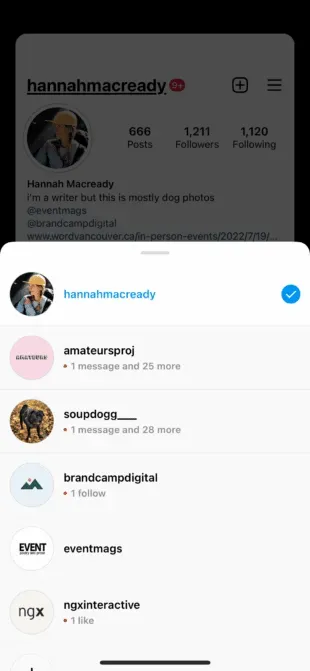
Note. Vous resterez connecté au dernier compte que vous avez utilisé sur Instagram. Vérifiez toujours que vous utilisez le bon compte avant de publier ou d’interagir avec un nouveau contenu.
Comment gérer plusieurs comptes Instagram sur mobile
Une fois que vous avez configuré plusieurs comptes Instagram, vous voudrez tous les gérer efficacement. Voici comment procéder depuis votre téléphone.
Gérez plusieurs comptes Instagram avec votre propre outil Instagram
Si vous souhaitez simplement créer un compte Instagram de marque pour votre travail parallèle avec un compte personnel et que vous souhaitez basculer facilement entre les deux, l’application Instagram elle-même peut suffire à répondre à vos besoins.
Comment publier sur plusieurs comptes dans l’application Instagram
Maintenant que vos nouveaux comptes Instagram sont configurés, vous pouvez publier sur n’importe lequel des comptes que vous avez ajoutés à l’application Instagram. Sélectionnez simplement le compte que vous souhaitez utiliser dans le menu déroulant de votre profil et commencez à publier comme d’habitude.
Vous pouvez toujours savoir quel compte vous utilisez en regardant votre photo de profil. La photo de profil peut être assez petite dans certaines vues, alors choisissez différentes photos pour toujours publier sur le bon compte.
Voici à quoi cela ressemble en mode histoire.
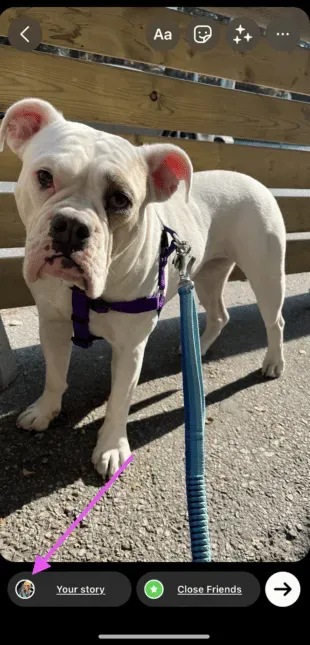
Voici à quoi cela ressemble lorsqu’il est publié dans le flux.
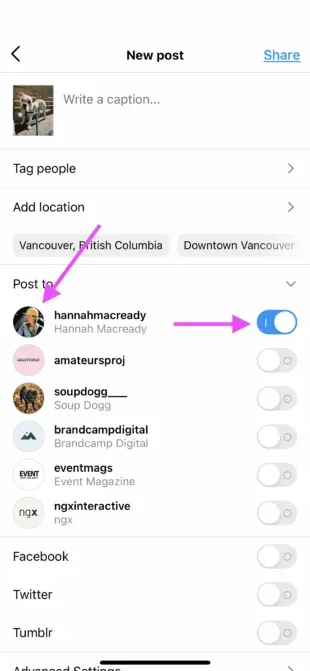
Gérer plusieurs comptes Instagram avec Hootsuite
À l’aide d’une plateforme de gestion des médias sociaux comme Hootsuite, vous pouvez facilement gérer tous vos comptes de médias sociaux (y compris un ou plusieurs comptes Instagram) depuis votre ordinateur. Hootsuite donne également accès à des fonctionnalités avancées telles que la planification groupée et des analyses détaillées.
Ajouter plusieurs comptes Instagram à Hootsuite sur mobile
La première étape pour utiliser plusieurs comptes Instagram dans Hootsuite consiste à les ajouter à votre tableau de bord. Voici comment les configurer à l’aide de l’application mobile Hootsuite.
- Connectez-vous à votre panneau de contrôle Hootsuite.
- Cliquez sur votre photo de profil dans le coin supérieur gauche. Cliquez ensuite sur Comptes sociaux.
- Cliquez sur le bouton + dans le coin supérieur droit pour ajouter un nouveau compte de réseau social. Sélectionnez Instagram.
- Ensuite, choisissez entre connecter un compte Instagram professionnel ou un compte Instagram personnel.
- Si vous choisissez un compte professionnel Instagram, vous devrez vous connecter avec Facebook. Si vous choisissez un compte personnel, vous serez redirigé vers l’application Instagram pour vous connecter.
- Répétez les étapes pour chaque compte Instagram que vous souhaitez ajouter à Hootsuite.
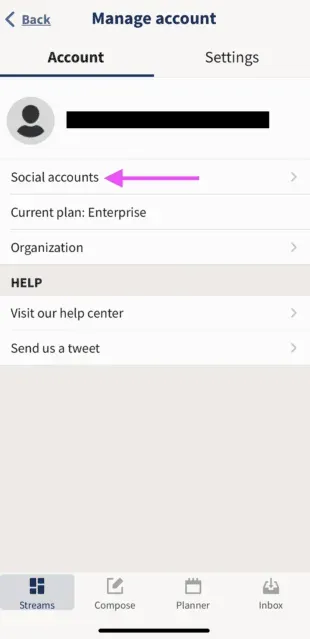
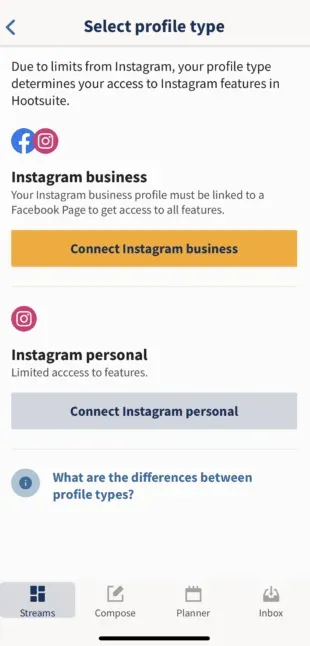
Comment basculer entre les comptes Instagram sur un appareil mobile Hootsuite
Pour afficher rapidement vos comptes Instagram et passer facilement de l’un à l’autre, ajoutez vos publications pour chaque compte sous forme de flux dans votre tableau de bord Hootsuite.
- Cliquez sur « Flux ». Ensuite, gérez les tableaux et les flux.
- À partir de là, ajoutez ou soustrayez des fils selon vos besoins.
- Répétez l’opération pour chacun de vos comptes Instagram.

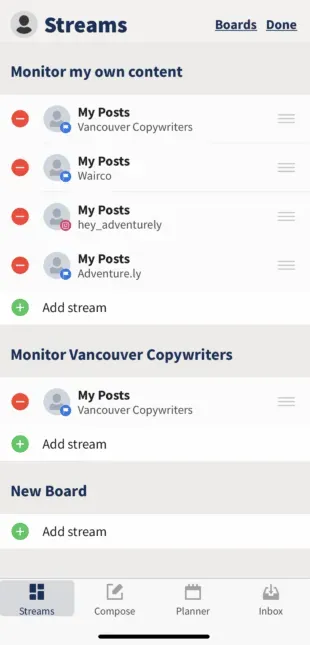
Vous savez maintenant comment afficher tous vos comptes Instagram sur Hootsuite afin de pouvoir facilement basculer entre eux.
Comment publier sur plusieurs comptes Instagram à l’aide de l’application mobile Hootsuite
Vous pouvez utiliser Hootsuite pour publier sur n’importe quel compte Instagram que vous avez ajouté à votre tableau de bord Hootsuite.
Voici comment commencer.
- Dans la barre d’outils Hootsuite, cliquez sur « Créer » et sélectionnez le compte Instagram à partir duquel vous souhaitez publier.
- Vous pouvez sélectionner plusieurs comptes si vous souhaitez publier la même publication sur plusieurs comptes Instagram.
- Ajoutez votre photo et votre texte, puis cliquez sur Publier maintenant, Programmation automatique ou Programmation personnalisée.
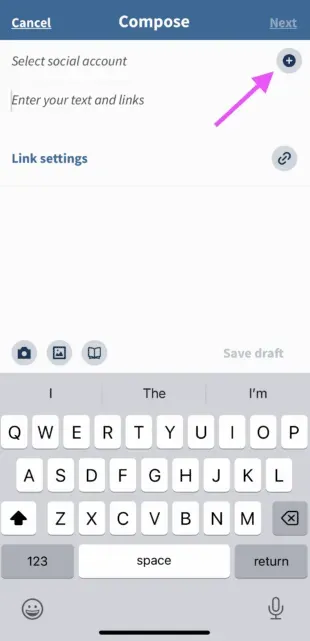
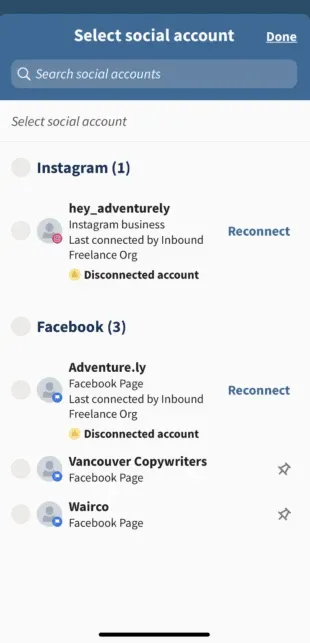
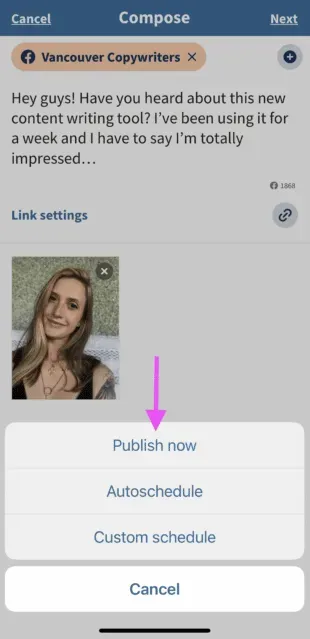
Si vous sélectionnez « Publier maintenant », la publication sera publiée directement sur votre compte Instagram. Si vous sélectionnez une programmation automatique, elle sera publiée à l’heure la plus optimale. Un calendrier personnalisé vous permet de sélectionner la date et l’heure de publication.
Pour passer à un autre compte Instagram, revenez à l’étape 1 et sélectionnez un autre compte.
En savoir plus sur la publication sur des comptes Instagram avec Hootsuite ici :
Comment gérer plusieurs comptes Instagram sur le bureau
À présent, vous vous demandez probablement comment gérer plusieurs comptes Instagram sur mon bureau ?
Si vous gérez plusieurs comptes professionnels, il est préférable d’utiliser le tableau de bord Hootsuite pour vos publications plutôt que de gérer vos comptes directement depuis l’application Instagram.
Premièrement, l’application de bureau Instagram n’est pas aussi efficace que l’application mobile. Si vous souhaitez gérer plusieurs comptes Instagram sur Instagram pour PC, vous devrez vous déconnecter et vous reconnecter chaque fois que vous souhaitez utiliser un compte différent.
Sans oublier que l’application Instagram est limitée à la gestion de 5 comptes Instagram, y compris des comptes professionnels et personnels. Mais dans Hootsuite, les utilisateurs professionnels peuvent ajouter jusqu’à 35 profils sociaux à leurs tableaux de bord.
De plus, la gestion de plusieurs comptes professionnels Instagram dans Hootsuite vous permet également de collaborer avec les membres de l’équipe et d’accéder à des analyses avancées à partir de la même plateforme que vous utilisez pour gérer et mesurer vos autres comptes sociaux.
Connecter des comptes Instagram à Hootsuite sur ordinateur
Si vous souhaitez apprendre à gérer plusieurs comptes professionnels Instagram, vous devez vous assurer que chacun de vos comptes Instagram est connecté à une page Facebook.
Pages classiques
- Pour connecter votre compte Instagram classique à Hootsuite, connectez-vous à votre compte Facebook et sélectionnez Pages. Sélectionnez ensuite votre page parmi les options affichées.
- Ouvrez votre page et sélectionnez « Paramètres ».
- Sélectionnez ensuite Instagram.
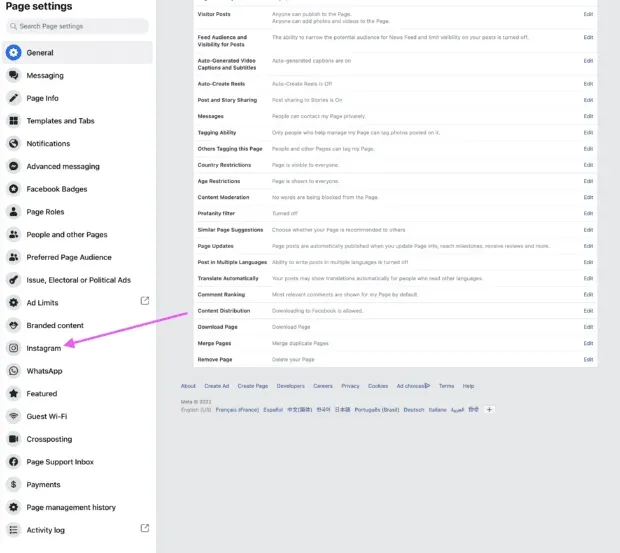
Si vous n’avez pas encore connecté votre compte, vous serez invité à le faire. Vous devrez entrer les détails de votre compte Instagram. Une fois connecté, vous êtes prêt à vous connecter à Hootsuite. Plus à ce sujet ci-dessous.
Nouvelles pages
Si vous utilisez la nouvelle expérience Meta Pages , suivez ces étapes pour connecter votre compte Instagram for Business.
- Connectez-vous à votre compte Facebook et sélectionnez votre photo de profil dans le coin supérieur droit. Cliquez ensuite sur Afficher tous les profils.
- Sélectionnez la page que vous souhaitez gérer.
- Lorsque vous utilisez votre Page, cliquez sur « Gérer » sous la photo de couverture de votre Page.
- Sélectionne Instagram, puis Connecter le compte. Entrez les détails de votre compte Instagram et vous êtes prêt à partir.
- Sélectionnez ensuite Comptes liés dans le menu de gauche.
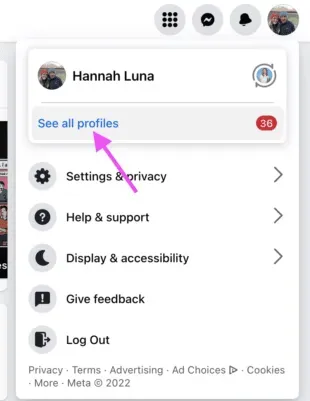
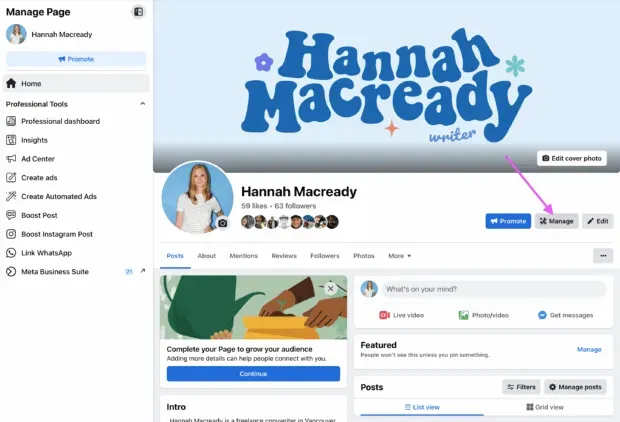
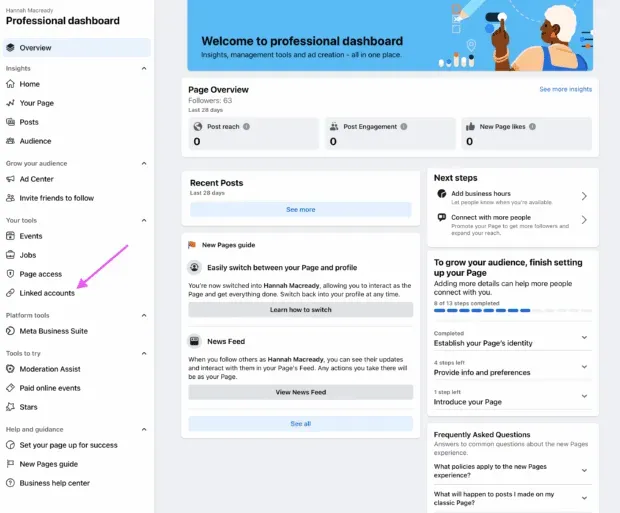
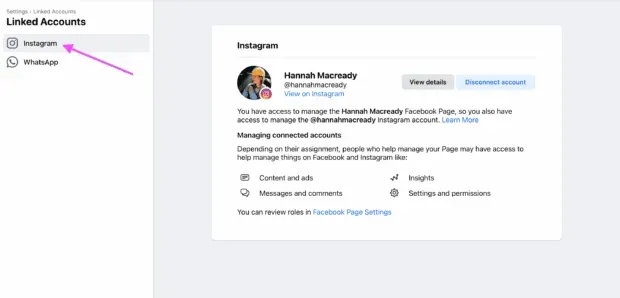
Vous pouvez désormais ajouter vos comptes professionnels Instagram à Hootsuite. Accédez simplement au tableau de bord du bureau Hootsuite, connectez-vous et cliquez sur « Ajouter un compte de réseau social » en haut de la vue « Streams ».
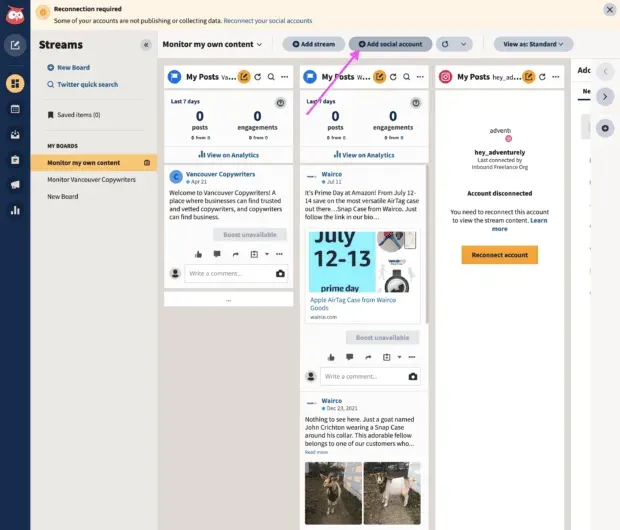
Répétez ces étapes pour chaque compte professionnel Instagram que vous souhaitez ajouter à Hootsuite.
Regardez cette vidéo pour une présentation visuelle.
Comment publier sur plusieurs comptes Instagram sur Hootsuite Desktop
Connectez-vous à votre tableau de bord Hootsuite et cliquez sur l’icône Composer. Sélectionnez ensuite Publier.
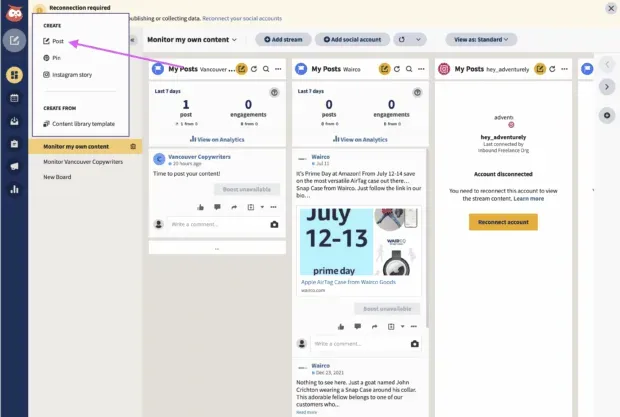
Dans Composer, sélectionnez les comptes Instagram sur lesquels vous souhaitez publier. Vous pouvez sélectionner plusieurs comptes ou un seul.
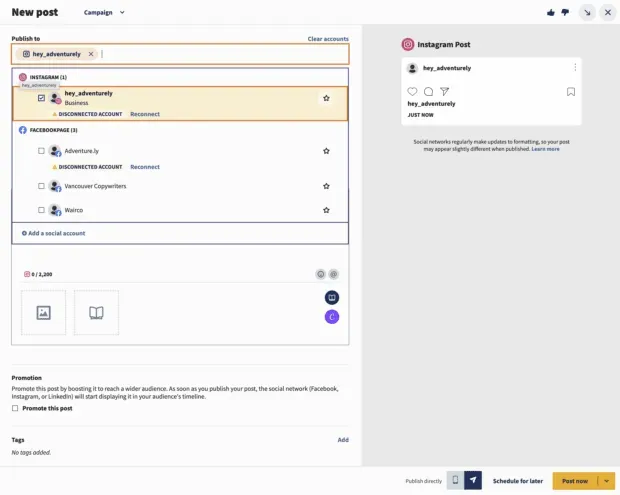
Ajoutez votre copie, vos images, vos vidéos et toutes les balises pertinentes à votre publication.
À partir de là, vous pouvez choisir de publier tout de suite ou de programmer une publication pour plus tard. Assurez-vous d’utiliser les meilleurs moments pour publier lors de la planification du contenu futur.
Comment gérer plusieurs comptes Instagram avec un profil de créateur
Comme nous l’avons dit, la version de bureau d’Instagram n’est pas idéale pour gérer plusieurs comptes. Si vous cherchez une solution simple pour gérer Instagram sur ordinateur, essayez le panneau gratuit Facebook Creator Studio .
Creator Studio vous permet de publier et de programmer du contenu sur plusieurs comptes et d’accéder à Instagram Insights depuis votre ordinateur de bureau et votre appareil mobile.
Pour vous connecter à Instagram dans Creator Studio, procédez comme suit :
- Passez à un profil d’entreprise ou à un compte d’auteur.
- Accédez à Creator Studio et cliquez sur l’icône Instagram en haut de l’écran.
- Suivez les instructions pour vous connecter à Instagram depuis Creator Studio. Vous devrez utiliser un nom d’utilisateur et un mot de passe Instagram.
C’est tout!
Si votre compte Instagram est lié à une page Facebook, le processus peut être légèrement différent selon le lien entre votre page Facebook et votre compte Instagram.
Comment fonctionnent les notifications push avec plusieurs comptes Instagram
Si vous avez activé les notifications push pour plusieurs comptes Instagram, vous recevrez des notifications pour chacun d’eux sur votre appareil mobile.
Chaque notification précédera le contenu de la notification avec le nom du compte respectif entre parenthèses.

En cliquant sur une notification, vous accéderez directement au compte Instagram correspondant, quel que soit le compte que vous avez utilisé en dernier.
Si vous utilisez Instagram et qu’une notification provient de l’un de vos autres comptes, vous verrez une notification en haut de l’écran.
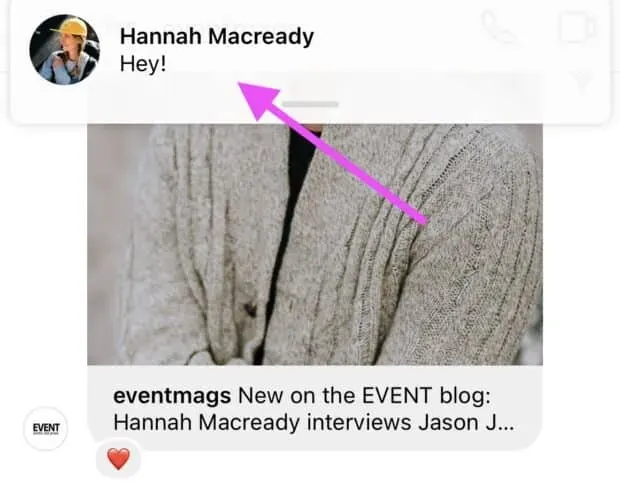
Si vous gérez plusieurs comptes Instagram sur le même appareil, l’envoi de notifications push peut être une tâche ardue. Heureusement, vous pouvez configurer des notifications push pour chacun de vos comptes Instagram individuellement.
Voici comment modifier vos paramètres de notification Instagram :
- Sur le compte pour lequel vous souhaitez configurer des notifications, appuyez sur l’icône hamburger dans le coin supérieur droit, puis appuyez sur Paramètres.
- Appuyez sur Notifications.
- Choisissez les activités pour lesquelles vous souhaitez être averti pour ce compte. Vous pouvez également suspendre les notifications jusqu’à 8 heures.
- Répétez les étapes pour chaque compte afin de personnaliser les notifications push que vous recevez pour chacun de vos comptes Instagram.
Comment supprimer plusieurs comptes Instagram
À un moment donné, vous voudrez peut-être supprimer l’un de vos comptes Instagram de l’application.
Pourquoi? Comme vous pouvez gérer jusqu’à cinq comptes depuis l’application Instagram, vous pouvez supprimer un compte pour faire de la place pour en ajouter un nouveau.
Ou peut-être que vous n’êtes plus sur un certain compte et que vous voulez simplement vous assurer que vous ne publiez pas dessus par accident.
Voici comment supprimer un compte Instagram sur votre téléphone :
- Ouvrez l’application Instagram et accédez à votre profil. Appuyez sur l’icône hamburger, puis sur Paramètres. Si vous utilisez un téléphone Android, sélectionnez Se connecter avec plusieurs comptes. Les utilisateurs d’Apple Instagram sélectionnent les informations de connexion.
- Désélectionnez le compte que vous souhaitez supprimer, puis cliquez sur « Supprimer » dans la fenêtre contextuelle.
- Notez que bien que vous ayez l’impression d’avoir terminé, vous n’avez pas encore supprimé le compte de votre application – vous venez de le supprimer de la connexion multi-comptes. Il y a quelques étapes supplémentaires pour le supprimer de l’application.
- Revenez ensuite à votre profil et basculez vers le compte que vous souhaitez supprimer.
- Appuyez sur l’icône hamburger, puis sur Paramètres.
- Cliquez sur Se déconnecter [nom d’utilisateur], puis sur Se déconnecter dans la fenêtre contextuelle.
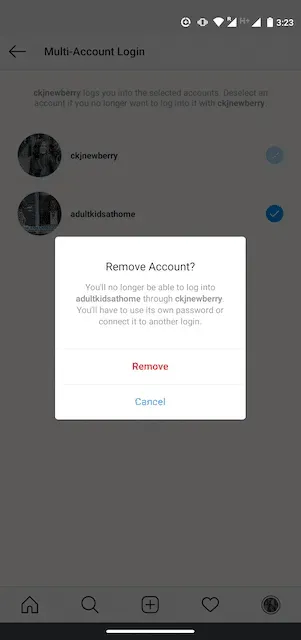
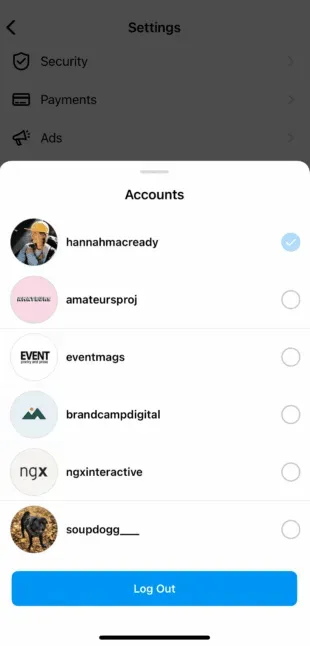
Lorsque vous revenez à votre profil et appuyez sur votre nom d’utilisateur, vous verrez que le compte supprimé n’apparaît plus dans la liste déroulante.
Répétez ces étapes pour chaque compte que vous souhaitez supprimer.
Note. La suppression d’un compte de l’application ne supprime pas votre compte. Si vous souhaitez supprimer votre compte (définitivement), suivez les instructions d’Instagram .



Laisser un commentaire